- תכונת הכפילות של המקרן שימושית ביותר בתהליכי עבודה שונים.
- אם האפשרות לא עובדת במכשיר שלך, הפתרונות המוצגים להלן אמורים לעזור.
- הוסף לסימניות שלנו רכזת פתרון בעיות של Windows 10 לגישה נוחה בכל פעם שאתה זקוק לתיקון מהיר.
- שֶׁלָנוּ מדור מחשב נייד ומחשב בוודאי שימושי אם אתה מחפש מדריכים ספציפיים למכשיר שלך.

- הורד את כלי התיקון למחשב Restoro שמגיע עם פטנט טכנולוגיות (פטנט זמין פה).
- נְקִישָׁה התחל סריקה כדי למצוא בעיות של Windows שעלולות לגרום לבעיות במחשב.
- נְקִישָׁה תיקון הכל כדי לפתור בעיות המשפיעות על אבטחת המחשב וביצועיו
- Restoro הורדה על ידי 0 קוראים החודש.
מחשבים אישיים יכולים לשמש למצגות תוך ניצול תכונת הכפילות של המקרן. עם זאת, האפשרות לקויה לפעמים.
באופן ספציפי יותר, ייתכן שתבחין שלמרות שהרחבת התצוגה אפשרית, שכפול זה לא. או שהצגים הכפולים או התצוגה אינם פועלים.
לפעמים חיבור HDMI עשוי להיות הבעיה מכיוון שהגרפיקה המובנית מפריעה למערכת שלך.
עם זאת, אנא מצא למטה רשימה של פתרונות שיעזרו לך לשחזר את תכונת הכפילות של המקרן במכשיר שלך.
כיצד אוכל לתקן את תכונת הכפילות של המקרן ב- Windows 10?
- עדכן את הנהגים שלך
- ודא ששני המסכים משתמשים באותה רזולוציה
- השבת את הגרפיקה המובנית
- להשתמש א מפצל כבלים
- השתמש בפותר בעיות חומרה והתקנים
- בצע סריקת SFC ו- DISM
- התקן את העדכונים האחרונים
- בצע שחזור מערכת
1. עדכן את הנהגים שלך
ראשית דבר, נהגים מיושנים עלולים להוביל למספר שגיאות, כולל זו.
לדוגמה, משתמשים ציינו כי ה- DisplayLink מנהל ההתקן של שכפול הנמל לא היה מעודכן וזה גרם להופעה של בעיה זו.
כדי לפתור בעיה זו, אתה רק צריך לוודא שכל הנהגים שלך מעודכנים. בקר באתר של יצרן המחשבים הניידים שלך והורד את מנהלי ההתקן העדכניים ביותר עבור הדגם שלך.
בנוסף, משתמשים גם מציעים לעדכן את מנהל ההתקן של כרטיס המסך שלך, אז הקפד לעשות זאת גם כן.
אם הורדת מנהלי התקנים ידנית נראית מייגעת או אם אינך יודע כיצד לעשות זאת כראוי, תוכל תמיד להשתמש בכלים כגון DriverFix.

באמצעות כלי זה תעדכן את כל מנהלי ההתקנים שלך באופן אוטומטי בכמה לחיצות בלבד.
חוץ מזה תקבל המלצות רק על מנהלי ההתקן התואמים למכשיר שלך. מיותר לציין שזה הפיתרון הבטוח והמהיר ביותר למילוי תפקיד זה.

DriverFix
תצוגה כפולה פגומה תחזור למצב תקין תוך זמן קצר אם תבדוק ותעדכן את כל מנהלי ההתקנים בעזרת הכלי הפשוט הזה.
בקר באתר
2. ודא ששני המסכים משתמשים באותה רזולוציה

אם אינך מצליח להשתמש בתכונת הכפילות של המקרן במחשב האישי שלך, אולי הבעיה היא שלך הרזולוציה של המסך.
כמה משתמשים מציעים שכדי לשכפל את המסך שני הצגים צריכים להשתמש באותה רזולוציה.
לאחר ששני המסכים מוגדרים להשתמש באותה רזולוציה, הבעיה צריכה להיפתר ותוכל לשכפל את המסך ללא בעיות.
3. השבת את הגרפיקה המובנית
- ללחוץ מקש Windows + X כדי לפתוח את תפריט Win + X. בחר מנהל התקן מהרשימה.
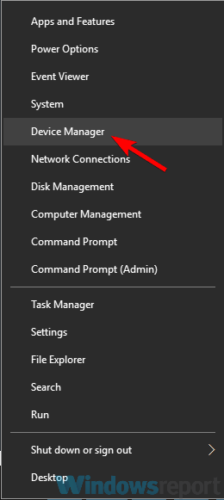
- אתר את כרטיס המסך המובנה שלך, לחץ עליו באמצעות לחצן העכבר הימני ובחר השבת את המכשיר מהתפריט.
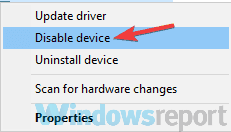
- כאשר מופיעה תיבת הדו-שיח לאישור, לחץ כן.
בדוק אם תכונת הכפילות של המקרן פועלת כהלכה כעת.
הפעל סריקת מערכת כדי לגלות שגיאות אפשריות

הורד את Restoro
כלי לתיקון מחשב

נְקִישָׁה התחל סריקה כדי למצוא בעיות ב- Windows.

נְקִישָׁה תיקון הכל כדי לפתור בעיות עם טכנולוגיות פטנט.
הפעל סריקת מחשב באמצעות כלי התיקון Restoro כדי למצוא שגיאות הגורמות לבעיות אבטחה ולהאטות. לאחר השלמת הסריקה, תהליך התיקון יחליף קבצים פגומים בקבצי ורכיבי Windows חדשים.
מחשבים ניידים רבים וכמה מחשבים יש גרפיקה מובנית. לדברי משתמשים, גרפיקה משולבת של אינטל יכולה לפעמים לגרום לבעיות בתכונת הכפילות של המקרן במחשב האישי שלך ולמנוע ממך להשתמש בה.
4. השתמש במפצל כבלים

לכבל מפצל שני קצוות. קצה אחד עובר לצג שלך ואילו השני עובר למקרן, לטלוויזיה או לצג שני.
לאחר חיבור שני התצוגות, אותו אות יישלח לשניהם בו זמנית, כך שתשכפל את התצוגה באופן אוטומטי.
זכור כי מדובר בפתרון גס, אך אם אינך מצליח לפתור את הבעיה באמצעות פתרונות אחרים, תוכל תמיד לנסות שיטה זו.
5. השתמש בפותר בעיות חומרה והתקנים
- ללחוץ מקש Windows + I לפתוח את אפליקציית הגדרות.
- עבור אל עדכון ואבטחה סָעִיף.
- בחר פתרון בעיות מהתפריט משמאל.
- בחלונית הימנית בחר חומרה והתקנים ולחץ הפעל את פותר הבעיות.
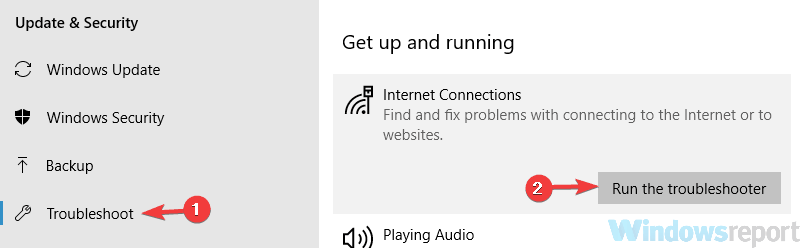
לאחר סיום תהליך פתרון הבעיות, בדוק אם הבעיה עדיין קיימת.
פותר בעיותמפסיק לעבוד? בדוק את השלבים השימושיים האלה כדי לתקן את זה במהירות
6. בצע סריקת SFC ו- DISM
- הַתחָלָה שורת פקודה עם הרשאות ניהול על ידי לחיצה מקש Windows + X.
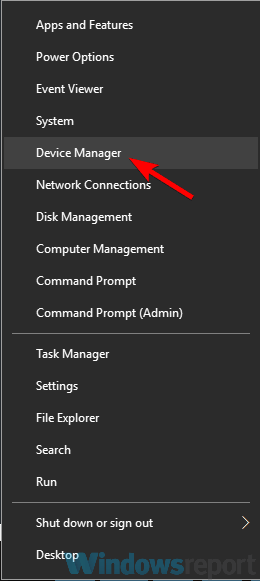
- מתי שורת פקודה נפתח, הקלד sfc / scannow ולחץ להיכנס להפעיל אותו.
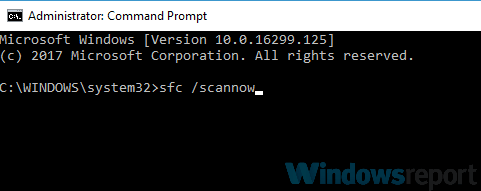
- סריקת SFC תתחיל כעת. טהתהליך שלו לוקח בערך 15-20 דקות, אז אל תפריע לו.
לאחר השלמת סריקת SFC, בדוק אם הבעיה עדיין קיימת.
אם ה- sfc / scannow נעצר מאפס, ראה פתרונות קלים אלה כדי לתקן את הבעיה.
אם המקרן הכפול עדיין אינו שמיש, נסה להפעיל סריקת DISM. לשם כך, פשוט בצע את הצעדים הבאים:
- לְהַשִׁיק שורת פקודה כמנהל.
- הזן את הפקודה הבאה ולחץ על Enter:
DISM / Online / Cleanup-Image / RestoreHealth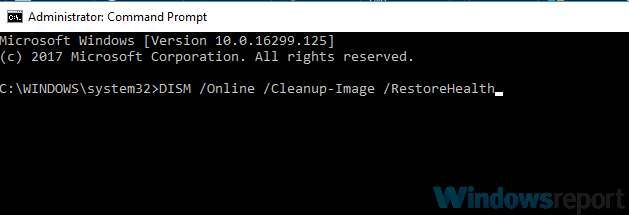
- סריקת DISM תתחיל כעת. הסריקה אורכת בדרך כלל כ -20 דקות או יותר, אז אל תפריע לה.
לאחר סיום סריקת ה- DISM, בדוק אם הבעיה עדיין קיימת. אם לא הצלחת להפעיל סריקת SFC מוקדם יותר, נסה להריץ אותה עכשיו ובדוק אם זה פותר את הבעיה שלך.
פתרון זה שימושי אם השחיתות בקבצים גורמת לשגיאה. אחרי הכל, התקנת מערכת ההפעלה לעתים קרובות נפגמת מסיבות שונות.
7. התקן את העדכונים האחרונים
- פתח את ה אפליקציית הגדרות.
- נווט אל עדכון ואבטחה סָעִיף.
- בחלונית הימנית לחץ בדוק עדכונים לַחְצָן.
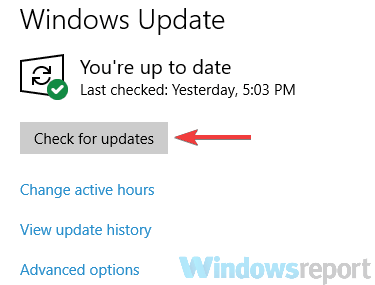
כעת Windows יבדוק אם קיימים עדכונים זמינים ויוריד אותם ברקע באופן אוטומטי.
לאחר הורדת העדכונים, הם יותקנו ברגע שתפעיל מחדש את המחשב האישי שלך. לאחר שהמערכת שלך מעודכנת, בדוק אם הבעיה עדיין קיימת.
8. בצע שחזור מערכת
- ללחוץ מקש Windows + S והקלד שחזור מערכת. בחר צור נקודת שחזור מהרשימה.
- מאפייני מערכת חלון אמור להופיע כעת. לחץ על שחזור מערכת לַחְצָן.
- פעם ה שחזור מערכת חלון נפתח, לחץ על הבא.
- לְאַפשֵׁר הראה נקודות שחזור נוספות אפשרות, אם קיימת. כעת בחר בנקודת השחזור שלך ולחץ הַבָּא.
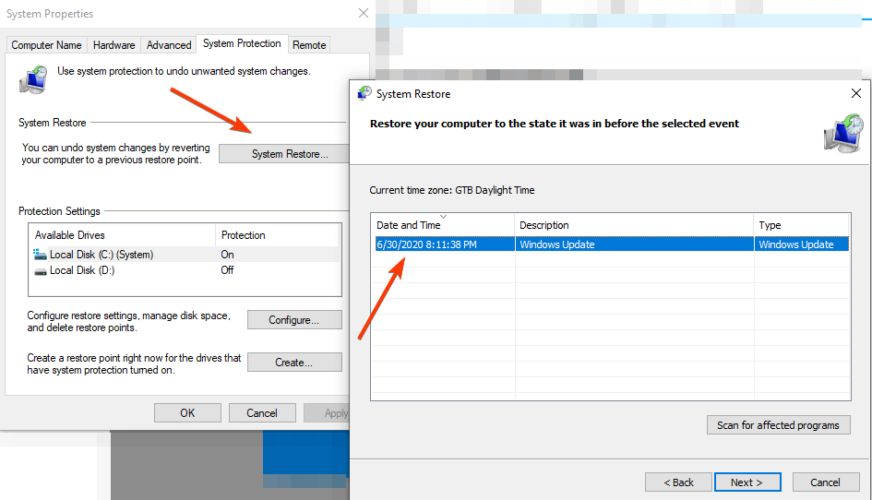
- עקוב אחר ההוראות שעל המסך להשלמת התהליך.
זכור כי שחזור מערכת יעבוד רק אם בעיה זו החלה להופיע לאחרונה.
בסך הכל שכפול המקרן הוא תכונה שימושית, אך לפעמים בעיות איתו יכולות להופיע. עם זאת, אנו מקווים שתפתור את הבעיה באמצעות אחד הפתרונות שלנו.
ברצוננו לשמוע איזה פתרון עזר לכן אל תהסס להשתמש בסעיפי התגובות למטה.
 עדיין יש לך בעיות?תקן אותם בעזרת הכלי הזה:
עדיין יש לך בעיות?תקן אותם בעזרת הכלי הזה:
- הורד את כלי תיקון המחשב הזה דורג נהדר ב- TrustPilot.com (ההורדה מתחילה בעמוד זה).
- נְקִישָׁה התחל סריקה כדי למצוא בעיות של Windows שעלולות לגרום לבעיות במחשב.
- נְקִישָׁה תיקון הכל כדי לפתור בעיות עם טכנולוגיות פטנט (הנחה בלעדית לקוראים שלנו).
Restoro הורדה על ידי 0 קוראים החודש.
